大部分信息来源于菜鸟,网站附上http://www.runoob.com/mysql/mysql-install.html
Windows 上安装 MySQL 相对来说会较为简单
最新版本可以在 MySQL 下载 中下载中查看。
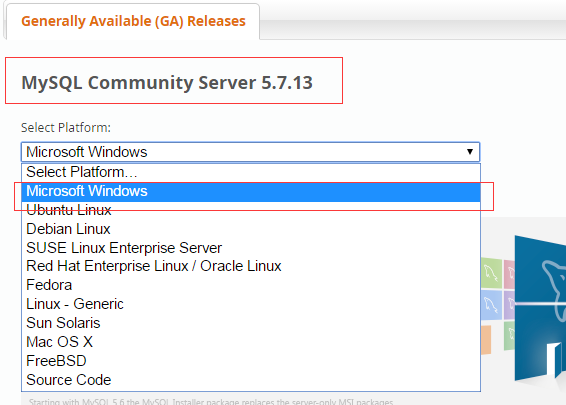

点击 Download 按钮进入下载页面,点击下图中的 No thanks, just start my download. 就可立即下载:

下载完后,我们将 zip 包解压到相应的目录,这里我将解压后的文件夹放在 C:\web\mysql-8.0.11 下。
接下来我们需要配置下 MySQL 的配置文件
打开刚刚解压的文件夹 C:\web\mysql-8.0.11 ,在该文件夹下创建 my.ini 配置文件,编辑 my.ini 配置以下基本信息:
[mysql] # 设置mysql客户端默认字符集 default-character-set=utf8 [mysqld] # 设置3306端口 port = 3306 # 设置mysql的安装目录 basedir=C:\\web\\mysql-8.0.11 # 设置 mysql数据库的数据的存放目录,MySQL 8+ 不需要以下配置,系统自己生成即可,否则有可能报错 # datadir=C:\\web\\sqldata # 允许最大连接数 max_connections=20 # 服务端使用的字符集默认为8比特编码的latin1字符集 character-set-server=utf8 # 创建新表时将使用的默认存储引擎 default-storage-engine=INNODB
接下来我们来启动下 MySQL 数据库:
以管理员身份打开 cmd 命令行工具,切换目录:
cd C:\web\mysql-8.0.11\bin
初始化数据库:
mysqld --initialize --console
执行完成后,会输出 root 用户的初始默认密码(记住这个密码,后面需要用),如:
... 2018-04-20T02:35:05.464644Z 5 [Note] [MY-010454] [Server] A temporary password is generated for root@localhost: APWCY5ws&hjQ ...
APWCY5ws&hjQ 就是初始密码,后续登录需要用到,你也可以在登陆后修改密码。
输入以下安装命令:
mysqld install
启动输入以下命令即可:
net start mysql
注意: 在 5.7 需要初始化 data 目录:
cd C:\web\mysql-8.0.11\bin mysqld --initialize-insecure初始化后再运行 net start mysql 即可启动 mysql。
当 MySQL 服务已经运行时, 我们可以通过 MySQL 自带的客户端工具登录到 MySQL 数据库中, 首先打开命令提示符, 输入以下格式的命名:
mysql -h 主机名 -u 用户名 -p
参数说明:
如果我们要登录本机的 MySQL 数据库,只需要输入以下命令即可:
mysql -u root -p
按回车确认, 如果安装正确且 MySQL 正在运行, 会得到以下响应:
Enter password:
输入之前初始化生成的密码,进入以后,再修改密码
alter user user() identified by "123456";
完成之后,命令提示符会一直以 mysq> 加一个闪烁的光标等待命令的输入, 输入 exit 或 quit 退出登录。
现在将MySQL添加到环境变量中
原文:https://www.cnblogs.com/pywjh/p/10371752.html